許多 iPhone 和 iPad 用戶在更新到 iOS 26 後發現了一個奇怪的問題:他們無法再清除 Safari 瀏覽記錄了。無論是為了保護隱私還是想要重新開始,iOS 26 更新後無法清除瀏覽記錄確實讓人困擾。
本文將詳細說明為什麼會發生這種情況,以及如何一步步解決這個問題。我們整理了來自用戶論壇、Apple 官方支援和第三方專家的資訊,即使你不是技術達人也能輕鬆解決這個問題。
如果你在 iOS 26 更新後無法清除瀏覽記錄,很可能是因為螢幕使用時間限制。請前往:設定 > 螢幕使用時間 > 內容與隱私權限制 > 網頁內容,然後選擇「不限制存取」。
如果這樣還是不行,請嘗試強制關閉 Safari、重新啟動 iPhone,或檢查是否有 MDM 描述檔封鎖了此功能。
第一部分:iOS 26 更新後用戶面臨的清除記錄問題
許多 iPhone 用戶在安裝 iOS 26 後開始回報這個問題。當嘗試清除 Safari 瀏覽記錄時,「清除瀏覽記錄與網站資料」選項要麼顯示灰色無法點選,要麼根本無效。
以下是真實用戶的抱怨:
在之前的版本中,只有當螢幕使用時間中的網頁內容設定為「不限制」以外的選項時才會出現這個問題。但現在,你需要關閉螢幕使用時間密碼,清除記錄,然後再重新開啟密碼。希望這只是個錯誤。
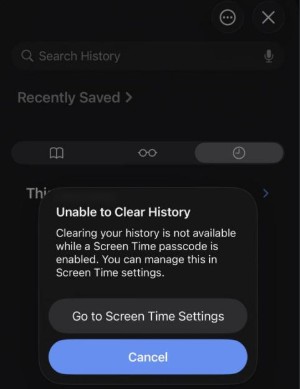
第二部分:為什麼 iOS 26 更新後無法清除瀏覽記錄?
更新到 iOS 26 後 Safari 瀏覽記錄無法刪除的原因有好幾個,以下是最常見的:
- iOS 26 系統錯誤: 系統故障可能影響 Safari 的正常功能,特別是在這個版本中。
- 螢幕使用時間限制: 即使沒有啟用網頁篩選器,開啟螢幕使用時間也可能封鎖記錄刪除功能。
- MDM 描述檔: 如果你的裝置是由組織管理的,可能會有限制措施防止清除記錄。
- Safari 仍在執行中: 如果 Safari 沒有完全關閉,一些資料會保持作用中。請在清除前強制結束應用程式。
- iCloud 同步: Safari 可能會從其他 Apple 裝置重新同步記錄。在刪除前請先在 iCloud 設定中關閉 Safari 同步。
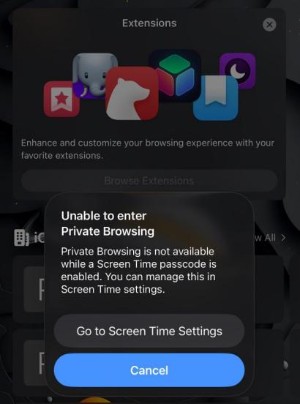
第三部分:iOS 26 更新後無法清除記錄?故障排除步驟
如果你的 iPhone 11 在 iOS 26 更新後無法清除瀏覽記錄,別擔心。以下是一些簡單的故障排除步驟,幫助你修復問題並讓「清除記錄」選項重新運作。
1. 強制結束 Safari 並重新啟動裝置
上述解決方案適用於大多數用戶。但如果「清除瀏覽記錄與網站資料」選項仍然是灰色的,或者你從未啟用過螢幕使用時間,請嘗試重新啟動你的 iPhone 或 iPad。
你可以使用實體按鈕將其關機,或前往「設定」>「一般」>「關機」。等待幾秒鐘,然後重新開機。
2. 檢查螢幕使用時間設定
如果你在 iOS 26 更新後無法清除瀏覽記錄,可能是因為螢幕使用時間限制了網頁存取,導致「清除瀏覽記錄與網站資料」選項顯示為灰色。請按照以下步驟啟用:
- 開啟「設定」並點選「螢幕使用時間」。如果出現提示,請輸入你的螢幕使用時間密碼。
- 點選「內容與隱私權限制」。
- 你可以關閉切換鈕來完全停用限制,或繼續進行下一步。

- 點選「內容限制」>「網頁內容」> 選擇「不限制存取」。
- 返回「設定」>「Safari」。你現在應該可以看到藍色的「清除瀏覽記錄與網站資料」選項,準備點選了。
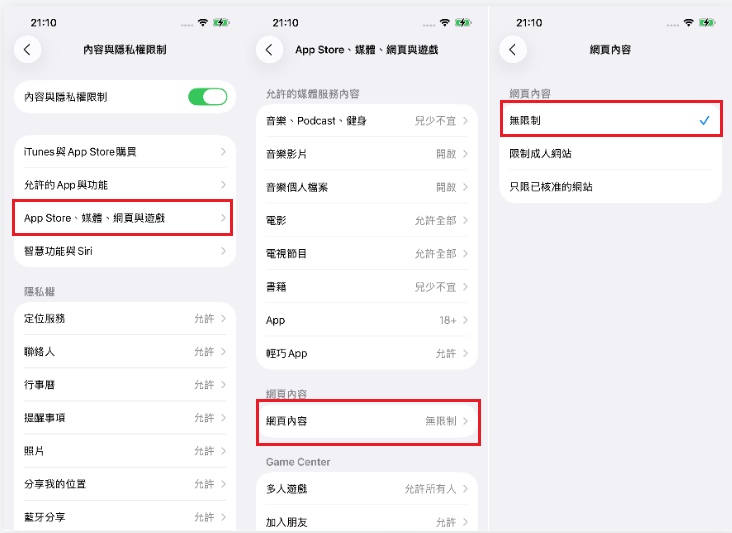
3. 檢查 MDM 描述檔
- 開啟「設定」>「一般」>「VPN 與裝置管理」。
- 查看是否有安裝描述檔。如果有,它可能封鎖了清除記錄的功能。
- 你可能需要移除描述檔或請求你的組織調整設定。
如果你忘記了螢幕使用時間密碼或無法手動移除 MDM 描述檔,可以使用 Tenorshare 4uKey 快速解決。它可以幫助繞過螢幕使用時間並移除 MDM 鎖定,無需密碼或聯繫 IT 管理員。
4. 檢查最新的 iOS 更新
- 前往「設定」>「一般」>「軟體更新」。
- 如果有可用的更新,請安裝它。
Apple 可能會在未來的更新中修復與 Safari 相關的錯誤。保持 iOS 系統是最新版本很重要。
5. 嘗試在 Safari 設定中清除資料
如果主要選項仍然是灰色的,請嘗試這個方法:
- 前往「設定」>「Safari」。
- 向下捲動到「進階」>「網站資料」。
- 點選「移除所有網站資料」。
這不會移除瀏覽記錄,但會清除 cookies 和儲存的檔案。
第四部分:iOS 26 更新後清除記錄問題的進階解決方案
如果基本修復方法沒有效果,你可能需要更進階的解決方案來解決 iOS 26 更新後的 Safari 瀏覽記錄問題。以下是深入系統修復和設定重置的方法,幫助修復問題。
1. 使用 Tenorshare ReiBoot 修復 iOS 26 問題(不會遺失資料)
如果上述基本步驟都無法解決問題,你的 iPhone 可能面臨與 iOS 26 相關的更深層系統問題。在這種情況下,強烈建議使用可信賴的修復工具,如 Tenorshare ReiBoot。
ReiBoot 專為修復各種 iOS 問題而設計,如錯誤、當機或無回應的設定(包括 Safari 瀏覽記錄問題)。最棒的是它能執行系統修復而不會清除你的資料。即使是初學者也很容易使用。
為什麼要使用 Tenorshare ReiBoot?
- 修復 Safari 和其他 iOS 系統錯誤,包括 iOS 26 錯誤。
- 你不需要任何技術技能。
- 快速且不會清除你的檔案。
- 解決當機、重新啟動循環和無回應設定等問題。
- 受用戶信賴,能安全修復 iPhone 和 iPad。
使用 Reiboot 修復 iOS 26 清除記錄問題的步驟
-
在你的 PC 或 Mac 上下載並安裝 Tenorshare Reiboot。
-
開啟工具並使用 USB 線連接你的 iPhone。在主畫面上,選擇「開始修復」來修復 iOS 26 問題且不會遺失資料。

-
現在選擇標準修復。在提示時下載所需的韌體。


-
點選「開始標準修復」並等待程序完成。

-
你的 iPhone 將重新啟動,iOS 26 更新後無法清除瀏覽記錄的問題應該就解決了。

2. 重設 iPhone(這將清除所有內容)
如果上述步驟都無法修復問題,你可以嘗試一些基本的故障排除方法。先重新啟動你的裝置。如果那沒有幫助,請重設所有設定。如果問題仍然存在,請考慮將你的 iPhone 恢復到原廠設定。
第五部分:如何在 iOS 26 上清除瀏覽記錄
如果你使用 iOS 26 且仍然無法清除 Safari 瀏覽記錄,別擔心。以下是幾種有效的方法,可以幫助你學習如何在 iOS 26 上清除 Safari 瀏覽記錄,無論是由限制、iCloud 同步或系統設定造成的。
方法一:使用 iCareFone 清除 Safari 瀏覽記錄和垃圾檔案
如果你仍然無法透過設定清除 Safari 瀏覽記錄,或面臨持續的同步/快取問題,專業的 iPhone 清理工具如Tenorshare iCareFone可以幫助你。與內建選項不同,iCareFone 讓你更深入控制 Safari 快取、cookies、網站資料等。
免費試用Tenorshare iCareFone來清除 Safari 瀏覽記錄並精確管理你的 iPhone 儲存空間。
方法二:透過調整限制清除 Safari 瀏覽記錄
如果啟用了限制,它們可能會阻止你清除 Safari 瀏覽記錄。請嘗試這個方法:
- 開啟「設定」並前往「一般」。
- 點選「限制」並輸入你的密碼。
- 在「允許的內容」下點選「網站」。
- 選擇「所有網站」。
- 返回「設定」>「Safari」並檢查「清除瀏覽記錄與網站資料」是否現在可以使用。
方法三:停止透過 iCloud 同步 Safari
iCloud 同步可能會從其他裝置恢復已刪除的瀏覽記錄。以下是關閉的方法:
- 開啟「設定」並點選最上方的 Apple ID。
- 點選「iCloud」並關閉 Safari。
- 如果已經關閉,請開啟它,點選「合併」,然後再次關閉。
- 在你所有其他的 Apple 裝置上執行相同操作。
- 現在再次嘗試清除 Safari 瀏覽記錄。
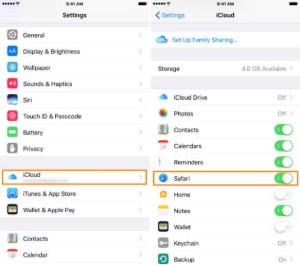
方法四:在 Safari 中阻擋 Cookie
Cookies 儲存瀏覽資料和登入資訊。阻擋它們可以幫助移除額外的網站資料:
- 前往「設定」>「App」>「Safari」>「進階」。
- 開啟「阻擋所有 Cookies」>「阻擋全部」。
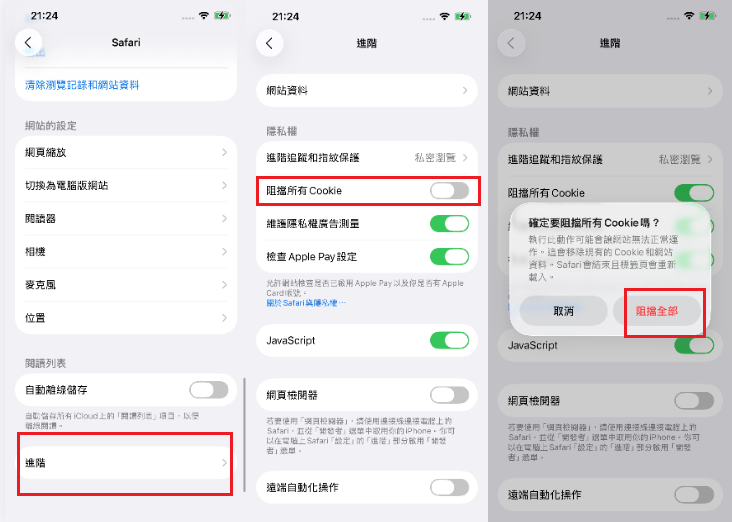
結論
如果你面臨 iOS 26 更新後無法清除瀏覽記錄的問題,你並不孤單,而且通常很容易修復。從簡單的步驟開始,如重新啟動裝置或更改內容設定。
如果那沒有幫助,請嘗試進階工具如 Tenorshare ReiBoot,它可以修復 iOS 問題而不會遺失你的資料。















